- Autor Abigail Brown [email protected].
- Public 2024-01-07 19:05.
- Última modificação 2025-01-24 12:21.
Existem vários motivos pelos quais as pessoas imprimem mensagens de texto de seus telefones, mas os principais são manter registros de comprovação de informações e/ou fazer backup das mensagens em caso de roubo ou travamento do telefone.
Qualquer que seja o motivo para você, os métodos a seguir o ajudarão a aprender como imprimir mensagens de texto do Android ou iPhone.
Alguns requerem um computador (PC/Mac), enquanto outros podem ser feitos diretamente do seu telefone. E, como você verá abaixo, não há uma maneira fácil de imprimir mensagens de texto, provavelmente porque elas nunca foram feitas para serem impressas. Portanto, para imprimir mensagens de texto, você precisa confiar principalmente em capturas de tela para poder ver facilmente quem disse o quê e em que ordem.
Android para impressora (diretamente)
Faça uma captura de tela
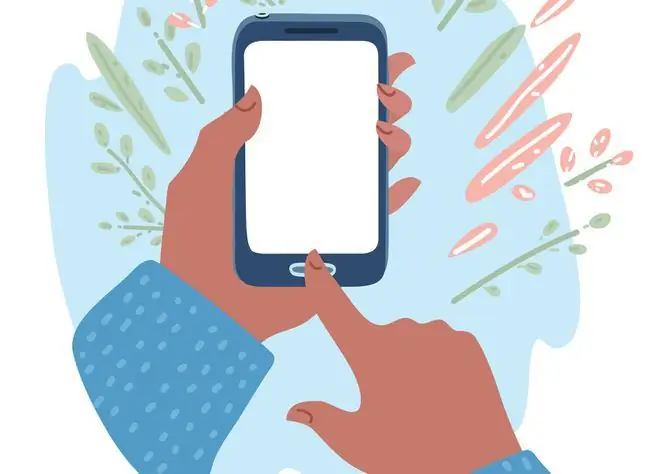
A maneira mais rápida de imprimir mensagens de texto de telefones Android é fazer uma captura de tela. Isso pode ser feito por meio dos recursos de captura de tela integrados do telefone, que variam de acordo com o tipo de telefone Android e o sistema operacional em uso.
Android para Windows/Mac
Usando capturas de tela
Depois de ter uma captura de tela da mensagem que deseja imprimir, você pode imprimi-la da mesma forma que faria com qualquer outra imagem. Para fazer isso:
- Usando um cabo USB, conecte seu telefone ao seu PC/Mac. Idealmente, isso deve abrir uma nova pasta com o conteúdo do seu telefone. Se você tiver um cartão de memória, a pasta mostrará duas opções: Telefone ou Cartão.
- Clique duas vezes na pasta Telefone, pois este é o local padrão para suas fotos.
- Abra a pasta Pictures clicando duas vezes nela.
- Clique duas vezes na pasta Capturas de tela para abrir a imagem.
- Clique com o botão direito do mouse e selecione Copiar.
- Cole a imagem na área de trabalho do seu computador.
- Clique com o botão direito na imagem e selecione Print.
- Selecione sua impressora, o tamanho do papel, a qualidade e o número de cópias.
- Pressione Imprimir.
Usando e-mail
Imprimir mensagens de texto do seu telefone por e-mail pode ser assustador se você tiver várias mensagens, mas ainda ajuda. Para fazer isso:
Este método de e-mail funciona da mesma forma ao imprimir mensagens de texto do Android para o Mac, assim como do Android para o Windows.
- Abra a mensagem que deseja imprimir.
- Pressione a mensagem para baixo e selecione Copiar texto da mensagem.
- Vá ao seu aplicativo email e abra uma nova janela Escrever mensagem.
- Cole a mensagem que você copiou do seu telefone.
- Digite o endereço de e-mail para o qual deseja enviar (de preferência o seu próprio).
- No seu PC, abra sua caixa de entrada de e-mail e copie a mensagem.
- Cole em um documento do Word, escolha Arquivo, e selecione Imprimir. Ajuste as configurações ao seu gosto e imprima o documento.
iPhone para impressora (diretamente)
Faça uma captura de tela
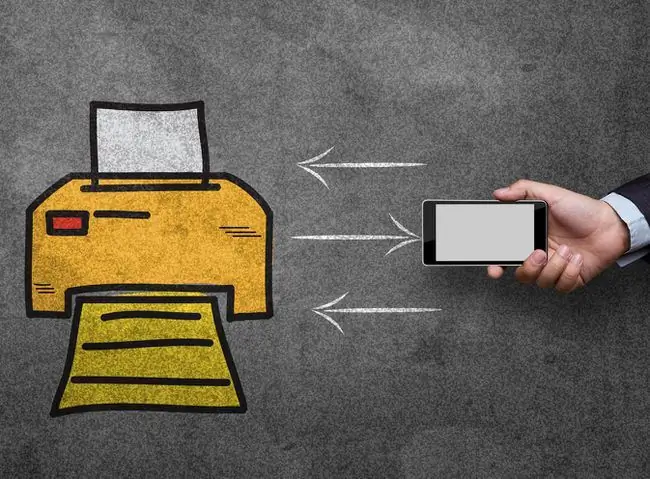
iPhone 8 ou anterior e iPhone X
Como imprimir uma captura de tela do seu iPhone 8 ou anterior, ou iPhone X:
- Confirme se sua impressora é ativada para AirPrint. Os detalhes disso podem estar no manual da sua impressora ou na lista de impressoras habilitadas para AirPrint.
- Certifique-se de que seu iPhone e sua impressora estejam conectados à mesma rede WiFi.
- Vá para sua imagem (captura de tela) e pressione o três pontos, ou o ícone de compartilhamento do aplicativo, ou a caixa azul (com o seta para cima).
- Toque Imprimir.
- Toque Selecione Impressora e escolha sua impressora.
- Selecione o número de cópias e/ou outras opções.
- Toque Imprimir no canto superior direito da tela.
iPhone para Windows/Mac
Usando e-mail e Word
- Abra a mensagem que deseja imprimir.
- Pressione a mensagem para baixo e selecione Copiar texto da mensagem.
- Vá ao seu aplicativo email e abra uma nova janela Escrever mensagem.
- Cole a mensagem que você copiou do seu telefone.
- Digite o endereço de e-mail para o qual deseja enviar (de preferência o seu próprio).
- No seu PC/Mac, abra sua caixa de entrada de e-mail e copie a mensagem.
- Cole em um documento do Word e pressione File e selecione Print. Ajuste as configurações ao seu gosto e imprima o documento.
Imprima capturas de tela do seu iPhone para Windows/Mac via cabo USB
Para fazer isso, envie a imagem como anexo para o seu e-mail, baixe-a do seu e-mail, salve-a no seu PC/Mac e envie para impressão.
Outra maneira de imprimir capturas de tela do seu iPhone via Windows/Mac é conectando seu iPhone ao PC/Mac via cabo USB e depois imprimir fazendo o seguinte:
No Windows
- Conecte seu iPhone ao PC usando um cabo USB.
- No seu iPhone, você pode ver uma notificação com Confiar ou Não confiar.
- Toque Confiar.
- Uma notificação perguntando 'Toque para escolher o que acontece com este dispositivo' será exibida. Toque nele.
- Selecione Importar fotos e vídeos. Suas imagens serão salvas em seu PC na pasta 'Minhas Imagens'.
- Encontre sua imagem, clique com o botão direito nela e selecione Imprimir.
No Mac
- Abra Fotos no seu Mac.
- Usando um cabo USB, conecte seu iPhone ao Mac.
- Pressione Import no seu iPhone.
- Selecione a screenshot imagem que deseja exportar para o Mac.
- Selecione Import XX Selecionado ou Import All itens para iniciar a transferência.
- Vá para sua captura de tela e pressione o três pontos, ou o ícone share do aplicativo, ou a caixa azul (com a seta para cima).
- Toque Imprimir.
- Toque Selecione Impressora e escolha sua impressora.
- Selecione o número de cópias e/ou outras opções.
- Toque Imprimir no canto superior direito da tela.
- Selecione sua impressora, o tamanho do papel, a qualidade e o número de cópias.
- Pressione Imprimir.






